14 ok, amiért az iPhone gyorsan lemerül.
Az iPhone manapság kötelező eszközzé vált.
Olyannyira, hogy ne hagyjuk abba a használatát (valószínűleg túl sokat!).
Ennek eredményeként az iPhone (sokkal) túl gyorsan lemerül.
De szerencsére ez nem elkerülhetetlen.

Ma meglátjuk az iPhone akkumulátorának 2 másodperc alatti lemerülésének okait, valamint a probléma megoldására vonatkozó tippeket:
1. Nem kapcsolta ki a helymeghatározó szolgáltatást
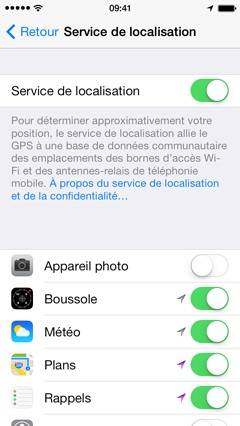
Meglepődne, hogy mennyi alkalmazás használ helyszolgáltatást, amire nincs is szüksége.
Azzal, hogy bemegy Beállítások> Adatvédelem> Helymeghatározási szolgáltatások, akkor törölheti az összes olyan alkalmazás kijelölését, amelyeknek nem kell hozzáférniük a tartózkodási helyéhez.
Ezzel megakadályozza, hogy iPhone-jának folyamatosan ellenőriznie kelljen tartózkodási helyét, és el kell küldenie ezeket az információkat ezeknek az alkalmazásoknak.
2. Az iPhone folyamatosan ellenőrzi az új e-maileket
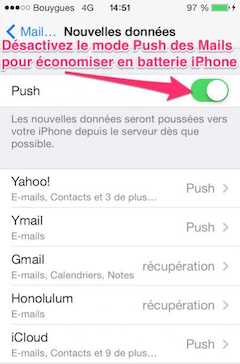
A helymeghatározó szolgáltatáshoz hasonlóan az iPhone levelezőalkalmazása is folyamatosan ellenőrzi a levelezőszervert, hogy nincs-e új üzenet. Amint érkezik egy új e-mail, értesítést kap.
Azzal, hogy bemegy Beállítások> Mail, Névjegyek, Naptárak> Új adatok>, majd törölje a Push jelölést és a „manuális” választásával engedélyezi iPhone-jának, hogy csak a Mail alkalmazás megnyitásakor ellenőrizze az e-mailjeit.
3. Jelentkezései mindig nyitva állnak

Az IPhone lehetővé teszi, hogy sok alkalmazást egyszerre nyisson meg. Ezt hívják többfeladatos tevékenységnek, de nevezhetjük "akkumulátorgyilkosnak" is.
A multitasking néha hasznos, ha egyszerre több alkalmazást kell használnia, és váltania kell közöttük. Ez a funkció azonban bosszantó, ha elfelejt bezárni egy olyan alkalmazást, amelyet nem használ.
Ezt a problémát úgy orvosolhatja kattintson duplán a Kezdőlap gombra és ujját fel-le csúsztatva bezárhatja az alkalmazásokat. Vegye figyelembe, hogy akár 3 ujját is használhatja több alkalmazás egyidejű bezárásához.
4. A képernyő túl világos
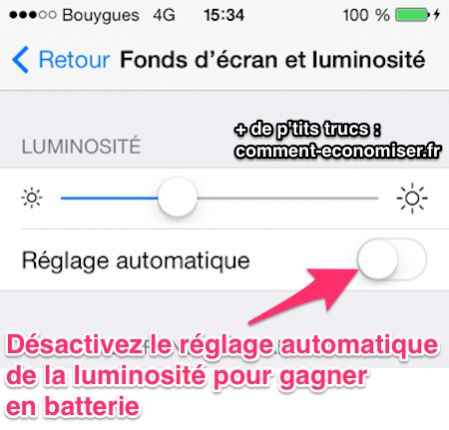
Nyilvánvaló, hogy a túl világos képernyő sokat fogyaszt az akkumulátorból. Mégis sokan nem gondolnak rá, vagy nem akarnak tudni róla. Ennek az a következménye, hogy egy sokkal gyorsabban lemerülő akkumulátort kapnak.
Ennek orvoslásához húzza felfelé az ujját a képernyő aljáról, hogy előhívja iPhone Vezérlőközpontját, és csökkentse egy kicsit a képernyő fényerejét. Ha meg szeretné akadályozni, hogy iPhone-ja automatikusan megváltoztassa a fényerőt, lépjen a következőre: Beállítások> Fényerő és kijelző>, és törölje az Automatikus beállítás kijelölését.
5. Szerinted a Repülőgép üzemmód csak utazáskor használható?
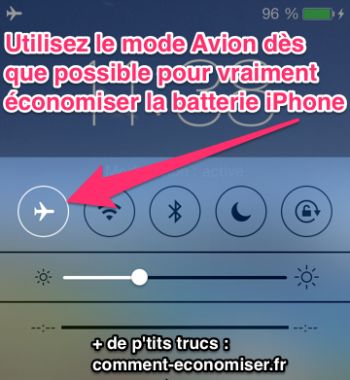
A Repülőgép módot azért hozták létre, hogy megakadályozza, hogy az iPhone készülékek automatikusan csatlakozzanak a telefonhálózathoz, amikor Ön repülőgépen tartózkodik. Miért ? Mert ennek a repülőgépek radarjainak zavarása lenne a következménye.
De ez nem ok arra, hogy csak ebben az esetben használja a Repülőgép módot. Nagyon sok olyan helyzetben használhatja, amikor nincs szüksége hálózatra. Például éjszaka, a metróban, egy étteremben, és amikor az akkumulátor lemerült, kapcsolja be a Repülőgép módot, hogy kímélje iPhone akkumulátorát.
A Repülőgép módba való gyors váltáshoz húzza felfelé az ujját a képernyő aljáról a Vezérlőközpont megjelenítéséhez, majd koppintson a repülőgép ikonra a bal felső sarokban.
6. Engedélyezte az automatikus letöltést
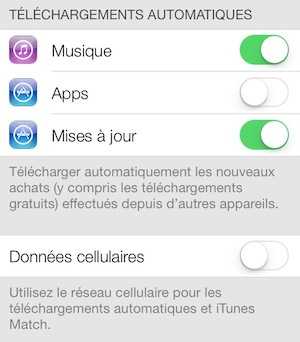
Az iOS legújabb verziójában iPhone-ja automatikusan letölti az alkalmazásfrissítéseket, amikor új frissítés érkezik.
Sajnos ezzel a funkcióval az iPhone folyamatosan új frissítéseket keres, és anélkül frissíti, hogy tudná. Ennek eredményeként előfordulhat, hogy egy olyan akkumulátort kap, amelyet folyamatosan használnak anélkül, hogy tudná.
Az App Store-ból, sőt az iTunes Store-ból származó automatikus frissítések megakadályozásához nyissa meg a Beállítások> iTunes Store és App Store, és törölje az automatikus letöltések kijelölését.
Szintén törölheti a „Mobiladatok” jelölőnégyzetet, hogy az alkalmazások csak akkor frissüljenek, ha hozzáfér egy Wi-Fi-hálózathoz. Ez kevesebb akkumulátort használ, mint a mobilhálózat.
Ha aggódik amiatt, hogy nem kapja meg a legújabb frissítéseket, tudjon róla, hogy csak meg kell nyitnia az App Store-t, és manuálisan kiválaszthatja a frissíteni kívánt frissítéseket.
7. Az alkalmazások frissítése anélkül, hogy tudná
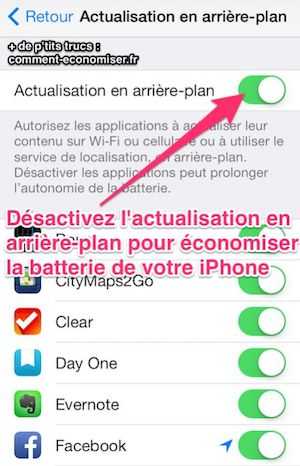
A háttérfrissítésről akkor beszélünk, ha olyan alkalmazásai vannak, amelyek folyamatosan frissítik az adataikat, még akkor is, ha Ön nem nyitotta meg őket anélkül, hogy tudta volna.
A háttérfrissítés határozottan az a funkció, amely a legtöbb akkumulátort fogyasztja iPhone-jában.
Ha ki szeretné kapcsolni ezt a funkciót, amelyet csak az akkumulátor lemerítésére használnak, látogasson el ide Beállítások> Általános> Frissítés a háttérben.
8. Minden alkalmazáshoz engedélyezte a push értesítéseket
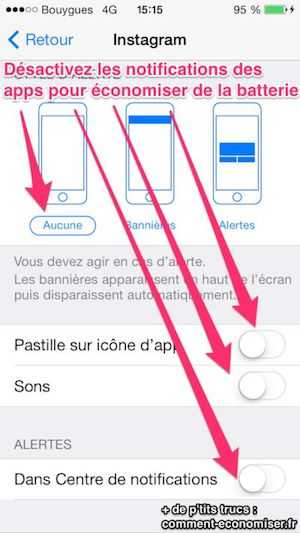
A push értesítések szintén csapást jelentenek az iPhone akkumulátorának élettartamára. Lehetővé teszik, hogy azonnal értesüljön, amint új riasztás érkezik telefonjára. De biztosan vannak olyan alkalmazások, ahol ez a funkció teljesen felesleges.
Ebben az esetben lépjen a következőre: Beállítások> Értesítések és csak azokat az alkalmazásokat tartsa meg, ahol valóban push értesítést szeretne kapni. Minél kevesebb van, annál tovább bírja az akkumulátor.
9. Véglegesen bekapcsolva hagyja az AirDrop-ot
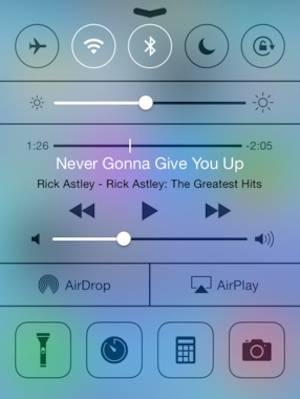
Az AirDrop egy olyan funkció, amellyel fényképeket, videókat és egyéb fájltípusokat küldhet a közelben lévő iPhone készülékekre.
Ez akkor hasznos, ha gyorsan szeretne fájlt küldeni egy másik iPhone készülékre, különösen akkor, ha nincs Wi-Fi vagy mobilhálózat.
De nincs értelme mindig bekapcsolni, amikor éppen nem használja. A kikapcsolásához nyissa meg a Vezérlőközpont, koppintson az AirDrop, majd a Ki lehetőségre.
10. Használja a parallaxis hatást
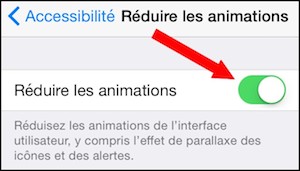
A parallaxis hatás lehetővé teszi az iPhone számára, hogy azt az illúziót keltse, hogy az alkalmazásikonok a háttérkép felett lebegnek. Lehet, hogy eleinte menő, de a mindennapokban tényleg használhatatlan. Főleg, hogy ez csak az akkumulátort fogyasztja.
A parallaxis hatás kikapcsolásához lépjen a következőre: Beállítások> Általános> Kisegítő lehetőségek> Animációk minimalizálása és aktiválja az opciót. Emellett kevesebb fejfájást okoz, és kevésbé lesz csúnya az akkumulátora!
11. Nem korlátozza a Spotlight keresést
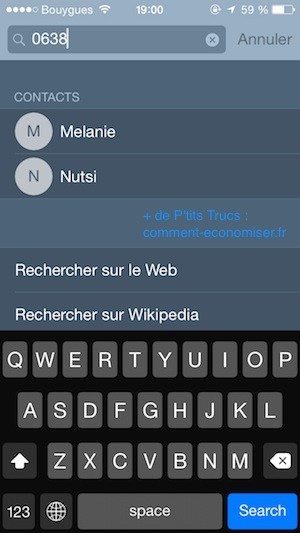
A Spotlight keresés olyan funkció, amelyről a legtöbb iPhone-felhasználó nem is tud. Ez az a keresőmező, amely akkor jelenik meg, ha ujját lefelé csúsztatja a képernyő tetejéről. Ezután kereshet egy alkalmazást, telefonszámot, üzenetet és egyebeket.
A legtöbben nem használják ezt a funkciót, de ez nem akadályozza meg a Spotlight keresést abban, hogy folyamatosan frissítse az új információkat. Ennek eredményeként pazarolja az iPhone akkumulátorát anélkül, hogy tudná.
Ha a Spotlight keresést bizonyos információkra szeretné korlátozni, nyissa meg a következőt: Beállítások> Általános> Spotlight keresés és kapcsolja ki a nem szükséges keresési eredményeket. Minél kevesebb információt ellenőrzött, annál több akkumulátort kap.
12. Mindig hagyja bekapcsolva a Bluetooth funkciót
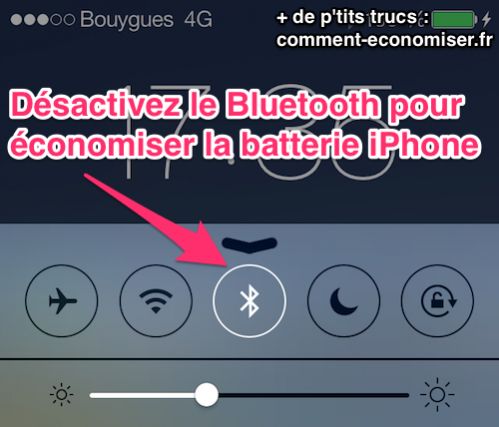
A Bluetooth már nem olyan hasznos, mint korábban. A legtöbb alkalmazás már Wi-Fi-t vagy AirPlay-t használ.
Ennek eredményeként a használata több mint korlátozott. Akkor miért hagyja bekapcsolva ezt a funkciót? A kikapcsolásához egyszerűen nyissa meg a Vezérlőközpontot, és kattintson a Bluetooth ikonra, amely a Wi-Fi ikontól jobbra található.
13. Túl sok alkalmazást töltött le
Ha több száz alkalmazást töltött le iPhone-jára, lehet, hogy túl sok van! Minél több alkalmazásod van, annál kevesebb helyed van, és annál nagyobb az akkumulátor kapacitása.
Itt az ideje, hogy tavaszi nagytakarítást végezzen iPhone-ján. Keresse meg azokat az alkalmazásokat, amelyeket nem használ, és távolítsa el őket az életéből.
Egy másik módja annak, hogy még több akkumulátort takarítson meg, ha egyszerűen törli az összes alkalmazást, és kezdje elölről. Ezután csak az Ön számára megfelelő alkalmazásokat adja hozzá. igazán elengedhetetlen. Ha pedig telepítesz egy alkalmazást, de 1 hónapig nem használod, akkor töröld!
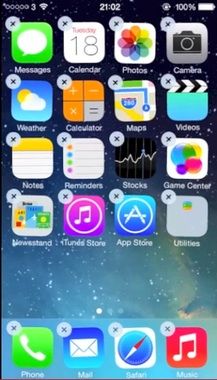
14. Nem spórolsz eleget az akkumulátoron
Az is előfordulhat, hogy nem a megfelelő időben használja ezeket a tippeket. Ha az akkumulátor töltöttsége 20%-os, továbbra is a szokásos módon használja a telefont, vagy betartja a fent felsorolt tippeket? Ha nem, talán itt az ideje, hogy integrálja őket a mindennapi életébe.
A végső megoldás, ha egész nap bekapcsolva kell tartania a telefont munkavégzéshez, egy olyan tokba fektetni, amely néhány órával meghosszabbítja az akkumulátor élettartamát. Nagyon hasznos, ha egész nap nem fér hozzá az elektromos aljzathoz.
Az interneten található különféle tesztek szerint a Mophie tokok jó minőségűek és megfizethetőek maradnak.

És minden iPhone-on működik: iPhone 5, 5S, 6, 6S, 7, 8 és X.
Van más tippje az iPhone akkumulátorának kímélésére? Oszd meg őket a megjegyzésekben.
Tetszik ez a trükk? Oszd meg barátaiddal a Facebookon.
Felfedezendő még:
33 kötelező iPhone-tipp, amelyről senki sem tud.
Hogyan takaríthat meg iPhone akkumulátort: 30 alapvető tipp.










